В нашей ремонтной практике иногда встречаются "мистические" случаи.
Имеем: новый ноутбук HP. Камера видна в диспетчере устройств. В свойствах камеры написано устройство работает нормально, а самой картинки в Скайпе или в любой другой программе нет.
Пробуем решить проблему простыми способами
Переустановка Windows, поиск обновлений драйвера на официальном сайте результатов не дали. Если проверить камеру через популярный сайт проверки:

Скриншот браузера на сайте проверки камеры webcammictest.com
В Skype мы наблюдаем черный экран и вращающийся индикатор ожидания.
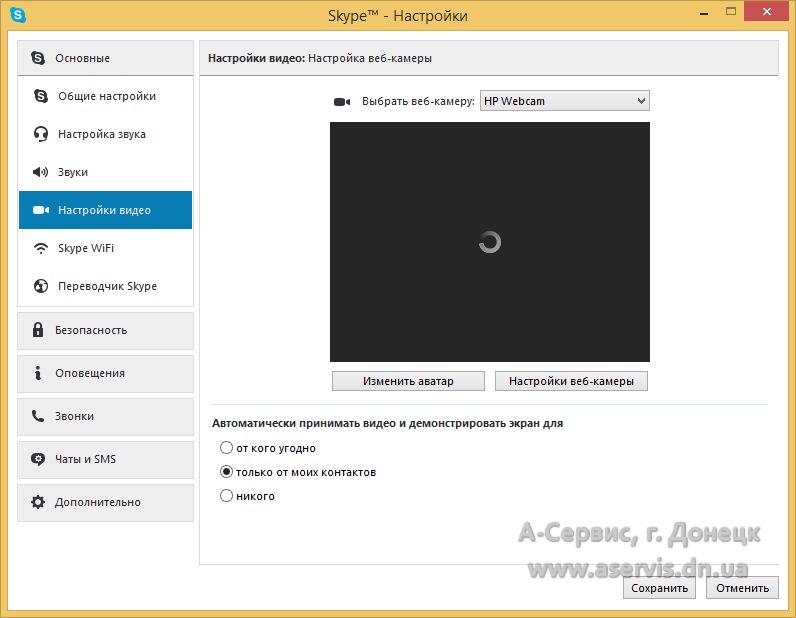
Камера не работает в Skype
В процессе поиска решения было найдено хорошее видео с похожей проблемой. Но, в нашем случае, результата эти действия не дали. Обновления драйвера через Windows Update найдены не были и посветить фонарем в камеру не помогло. Однако, вам оно может быть полезно:
Устанавливаем Cyberlink Youcam
Просмотр видео натолкнул на мысль от использовании Youcam. В комплекте с ноутбуком поставлялась официальная версия этого ПО для камеры от Cyberlink. Youcam устанавливает виртуальную веб-камеру "Cyberlink webcam Splitter", с помощью которой вы сможете разделять видеопоток между двумя программами и накладывать различные эффекты на видео в режиме real-time. Запускаем и наблюдаем безрадостную картину: картинки с камеры по прежнему нет.
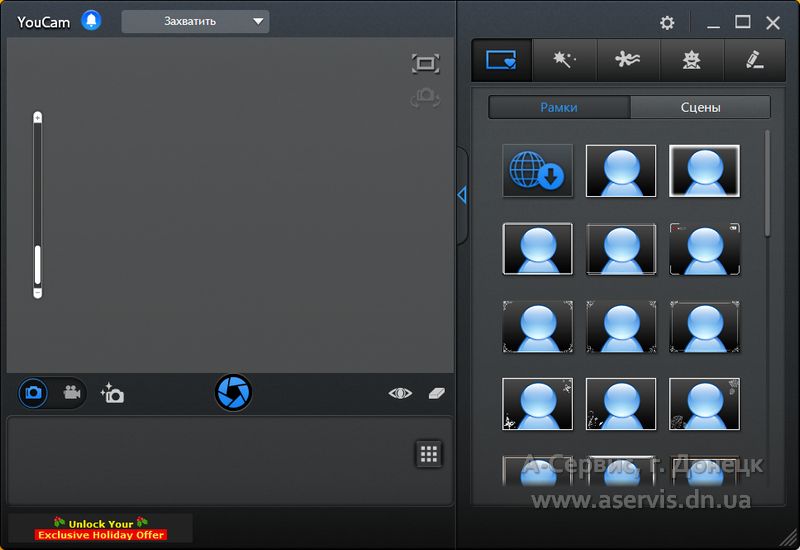
В Youcam картинки от камеры по прежнему нет
Опытным путем было установлено, что если понизить разрешение веб-камеры (в нашем случае до 352х288) камера начинает работать! В нашем случае, эту операцию мы проводили через панель настроек Youcam.
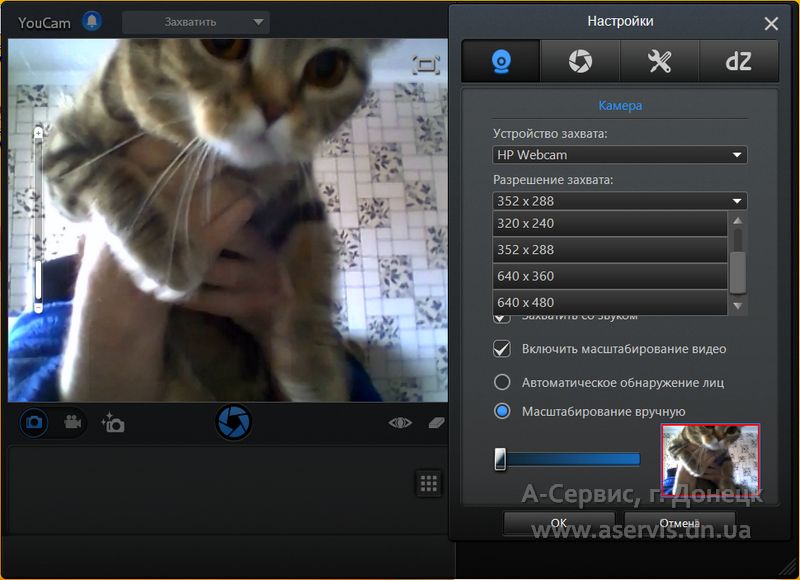
Изображение с веб-камеры в Youcam
Выставляем в Skype в качестве активной камеры "Cyberlink webcam splitter" и наблюдаем долгожданную картинку.
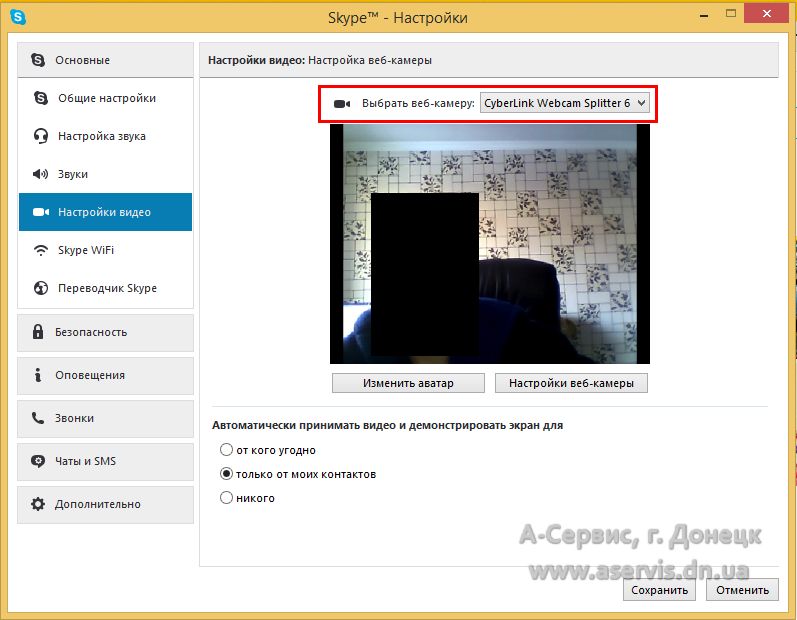
Изображение с веб-камеры в Skype
Из неудобств этого метода можно отметить необходимость везде менять камеру по умолчанию на "Cyberlink webcam splitter". С другой стороны, это единственный вариант, который мы нашли чтобы заставить работать веб-камеру без возврата ноутбука назад по гарантии.
Данный метод решения проблемы не встретился нам в интернете и, безусловно, имеет право на существование.

